Veb -brauzerlardan tashqari, plaginlardan foydalanadigan yana bir dastur bu Adobe Photoshop. Plaginlar - bu Adobe Photoshop -ning funktsional imkoniyatlarini oshirish va yangi funktsiyalarni kiritish uchun o'zaro ta'sir qiladigan alohida fayllar. Adobe Photoshop -da plaginlar filtr va naqshlardan tortib cho'tka va qalam uslubiga qadar o'zgaradi. Ba'zida plaginlarning o'z o'rnatuvchilari bo'ladi va ular ko'rsatmalar beradi, lekin plagin o'rnatuvchi yoki ko'rsatma bermasa, nima qilish kerakligi haqida chalkashib ketishingiz mumkin. Biroq, aslida unchalik murakkab emas.
Qadamlar

Qadam 1. Plaginni yuklab oling
Plaginlarni odatda bepul yuklab olish va o'rnatish mumkin; ular uchun Internetdan qidiring.
- Siz ushbu saytdagi plaginlar ro'yxatidan tanlashingiz mumkin:
- Siz ham ushbu saytni sinab ko'rishingiz mumkin:

Qadam 2. Yuklab olingan plaginni chiqarib oling
Ko'pgina Photoshop plaginlari oson o'tkazish uchun RAR yoki ZIP papkasida siqiladi. Yuklab olingan faylni sichqonchaning o'ng tugmasi bilan bosing va uni kompyuterning istalgan joyidan chiqarib oling.

Qadam 3. Siz chiqargan plagin fayllarini nusxalash
Plagin fayllarini o'z ichiga olgan butun papkani nusxalash. Buning uchun papkani o'ng tugmasini bosib kontekst menyusidan "Nusxalash" -ni tanlang.

Qadam 4. Adobe jildingizga kiring
Adobe papkasi Windows C diskidagi Program Files papkasida joylashgan.
Mac uchun u Ilovalarda joylashgan

Qadam 5. Plugin papkasiga o'ting
Adobe papkasida siz "Adobe Photoshop" deb nomlangan boshqa papkani topasiz. Ushbu papkani oching va "Plugin" papkasini toping (C: / Program Files / Adobe / Adobe Photoshop CS5 / Plugins).

Qadam 6. "Plugins" jildiga chiqarilgan plagin papkasini joylashtiring
"Plaginlar" papkasidagi bo'sh joyni o'ng tugmasini bosing va "Yapıştır" -ni tanlang. Bu plaginni o'rnatadi. Barcha fayllar nusxalanishini kuting.

Qadam 7. Adobe Photoshop -ni ishga tushiring
Buni ish stolidagi yorliq belgisini bosish yoki kompyuteringizda o'rnatilgan ilovalar ro'yxatidan ochish orqali bajaring.
Agar siz yuklab olingan plaginlarni Plugins papkasiga nusxalash va joylashtirish paytida Photoshop ochiq bo'lsa, dasturni qayta ishga tushiring

Qadam 8. O'rnatilgan plaginlarni sinab ko'ring
O'rnatilgan plaginlarni ishlatish uchun kerakli vositalarni tanlang.
Masalan, agar siz cho'tka uslubidagi plaginlarni o'rnatgan bo'lsangiz, Brush vositasidan foydalanib, siz o'rnatgan uslublarni sinab ko'ring
Video - bu xizmatdan foydalanib, ba'zi ma'lumotlar YouTube bilan bo'lishishi mumkin
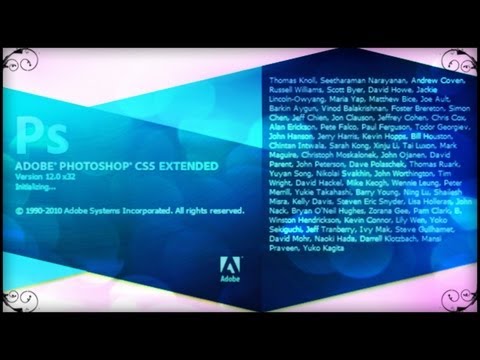
Maslahatlar
- Plaginlar Adobe tomonidan ham, boshqa foydalanuvchilar tomonidan ham yaratilgan. Siz ikkalasini ham yuklab olishingiz mumkin, lekin zararli dasturlarni yuqtirmaslik uchun ishonchli manbadan yoki veb -saytdan yuklab olganingizga ishonch hosil qiling.
- Ba'zi plaginlar, ayniqsa naqshlar, mualliflik huquqiga ega bo'lishi mumkin. Agar siz ushbu plaginlarni tijorat maqsadlarida ishlatmoqchi bo'lsangiz, avval uning ishlab chiqaruvchisi bilan bog'laning.







